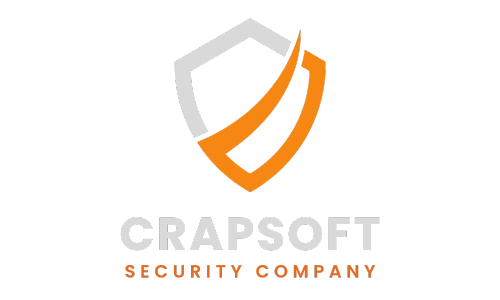Chào bạn, trong thế giới số hóa ngày nay, việc sử dụng máy tính và internet đã trở thành một phần không thể thiếu trong cuộc sống của chúng ta. Tuy nhiên, bên cạnh những tiện ích tuyệt vời mà công nghệ mang lại, chúng ta cũng phải đối mặt với không ít những nguy cơ tiềm ẩn, trong đó có sự tấn công của phần mềm độc hại (malware). Nghe thì có vẻ hơi “ghê rợn”, nhưng thực tế, malware lại ẩn náu rất kỹ và có thể gây ra những phiền toái, thậm chí là thiệt hại lớn cho chiếc máy tính và dữ liệu quý giá của bạn. Nó giống như một loại “virus” kỹ thuật số, có thể lây lan, phá hoại và đánh cắp thông tin một cách âm thầm.
Vậy thì, làm thế nào để chúng ta có thể “nhận diện” được những “kẻ gian” malware này? Và nếu chẳng may máy tính đã bị nhiễm, chúng ta cần phải làm gì để “xử lý” chúng một cách hiệu quả nhất? Hãy cùng mình “bóc tách” mọi thứ về malware trong bài viết này nhé. Mình sẽ chia sẻ một cách thật dễ hiểu, như đang cùng bạn “bắt bệnh” và tìm “thuốc chữa” cho chiếc máy tính yêu quý vậy.
“Điểm Danh” Những Dấu Hiệu “Tố Cáo” Máy Tính Bị Nhiễm Malware

Malware có rất nhiều “gương mặt” khác nhau, và mỗi loại có thể biểu hiện theo những cách riêng. Tuy nhiên, dưới đây là một số dấu hiệu phổ biến nhất cho thấy máy tính của bạn có thể đã bị nhiễm phần mềm độc hại:
- Hiệu suất máy tính chậm bất thường: Nếu máy tính của bạn bỗng dưng trở nên chậm chạp, hoạt động ì ạch, các ứng dụng chạy rất lâu hoặc thậm chí bị treo, đây có thể là dấu hiệu của malware đang “ngốn” tài nguyên hệ thống.
- Xuất hiện các quảng cáo pop-up liên tục: Các cửa sổ quảng cáo tự động bật lên liên tục, ngay cả khi bạn không truy cập vào bất kỳ trang web nào, thường là dấu hiệu của adware (một loại malware chuyên hiển thị quảng cáo).
- Thay đổi trang chủ trình duyệt và công cụ tìm kiếm: Nếu trang chủ trình duyệt của bạn tự động thay đổi mà bạn không hề thực hiện, hoặc bạn bị chuyển hướng đến các trang web lạ khi tìm kiếm, rất có thể máy tính đã bị nhiễm malware.
- Xuất hiện các chương trình hoặc ứng dụng lạ: Bạn thấy có những phần mềm hoặc ứng dụng mới xuất hiện trong danh sách chương trình đã cài đặt mà bạn không hề nhớ mình đã cài đặt chúng? Đây có thể là “hàng xóm không mời” malware mang đến.
- Thông báo lỗi hoặc cảnh báo giả mạo: Các thông báo lỗi hoặc cảnh báo hệ thống xuất hiện liên tục, yêu cầu bạn thực hiện một hành động nào đó (ví dụ: gọi điện đến một số điện thoại lạ hoặc cài đặt một phần mềm nào đó) có thể là chiêu trò của scareware (một loại malware chuyên hù dọa người dùng).
- Hoạt động mạng bất thường: Nếu bạn nhận thấy máy tính của mình gửi hoặc nhận dữ liệu một cách bất thường, ngay cả khi bạn không sử dụng internet, đây có thể là dấu hiệu của spyware (phần mềm gián điệp) đang âm thầm thu thập và gửi thông tin của bạn về cho kẻ tấn công.
- Tệp tin bị mã hóa hoặc biến mất: Nếu các tệp tin quan trọng của bạn bỗng dưng bị mã hóa và bạn nhận được yêu cầu trả tiền chuộc để giải mã chúng, bạn đã trở thành nạn nhân của ransomware. Hoặc, nếu bạn phát hiện ra một số tệp tin hoặc thư mục quan trọng của mình đã biến mất một cách bí ẩn, malware có thể là thủ phạm.
- Máy tính tự khởi động lại hoặc tắt nguồn: Máy tính tự động khởi động lại hoặc tắt nguồn một cách bất thường cũng có thể là dấu hiệu của malware gây ra sự cố hệ thống.
- Phần mềm diệt virus bị vô hiệu hóa: Một số loại malware có khả năng vô hiệu hóa phần mềm diệt virus trên máy tính của bạn để tránh bị phát hiện và loại bỏ.
- Hiệu suất tổng thể của hệ thống giảm sút: Ngoài việc các ứng dụng chạy chậm, bạn có thể nhận thấy thời gian khởi động máy tính lâu hơn bình thường hoặc các thao tác khác trên máy tính cũng trở nên chậm chạp hơn.
Nếu bạn nhận thấy một hoặc nhiều dấu hiệu trên, rất có thể máy tính của bạn đã bị nhiễm phần mềm độc hại. Đừng chủ quan, hãy hành động ngay lập tức để ngăn chặn những hậu quả nghiêm trọng hơn.
“Điểm Mặt” Các Loại Malware Phổ Biến: “Kẻ Gian” Muôn Hình Vạn Trạng

Để hiểu rõ hơn về “đối thủ”, chúng ta hãy cùng “điểm mặt” một số loại malware phổ biến hiện nay:
- Virus: Lây lan bằng cách gắn mã độc vào các chương trình hoặc tệp tin khác. Chúng cần sự “giúp đỡ” của người dùng (ví dụ: mở tệp tin bị nhiễm) để kích hoạt và lây lan.
- Worm (Sâu máy tính): Có khả năng tự nhân bản và lây lan qua mạng mà không cần sự can thiệp của người dùng. Một khi xâm nhập vào hệ thống, worm có thể nhanh chóng lan rộng ra các máy tính khác trong mạng.
- Trojan Horse (Ngựa thành Troy): Giả mạo là một phần mềm hữu ích để dụ dỗ người dùng cài đặt, nhưng sau đó lại thực hiện các hành động độc hại như đánh cắp thông tin, cài đặt backdoor (cửa hậu) để kẻ tấn công có thể truy cập từ xa.
- Ransomware (Mã độc tống tiền): Mã hóa dữ liệu của nạn nhân và yêu cầu một khoản tiền chuộc để giải mã. Đây là một trong những loại malware gây nhiều thiệt hại nhất hiện nay.
- Spyware (Phần mềm gián điệp): Âm thầm theo dõi và thu thập thông tin về hoạt động của người dùng trên máy tính, bao gồm lịch sử duyệt web, thông tin đăng nhập, mật khẩu, và gửi những thông tin này về cho kẻ tấn công. Keylogger (một dạng spyware) ghi lại mọi thao tác gõ phím của người dùng.
- Adware (Phần mềm quảng cáo): Chuyên hiển thị các quảng cáo không mong muốn trên máy tính của người dùng, thường dưới dạng pop-up hoặc hiển thị quảng cáo trong trình duyệt. Mặc dù không trực tiếp gây hại cho dữ liệu, adware có thể gây khó chịu và làm chậm hiệu suất máy tính.
“Cẩm Nang” Xử Lý Khi Máy Tính “Mắc Bệnh” Malware

Nếu bạn nghi ngờ hoặc chắc chắn rằng máy tính của mình đã bị nhiễm malware, hãy bình tĩnh và thực hiện theo các bước sau:
- Cách ly máy tính: Ngay lập tức ngắt kết nối máy tính của bạn khỏi internet và mạng nội bộ để ngăn chặn malware lây lan sang các thiết bị khác.
- Khởi động máy tính ở chế độ an toàn (Safe Mode): Chế độ an toàn khởi động máy tính với các trình điều khiển và dịch vụ cơ bản nhất, giúp hạn chế hoạt động của malware và tạo điều kiện thuận lợi hơn cho việc loại bỏ chúng. Cách vào chế độ an toàn có thể khác nhau tùy thuộc vào hệ điều hành bạn đang sử dụng. Hãy tìm kiếm hướng dẫn cụ thể cho hệ điều hành của bạn trên internet.
- Chạy quét virus toàn bộ hệ thống: Sử dụng phần mềm diệt virus đã được cài đặt trên máy tính của bạn để thực hiện quét toàn bộ hệ thống. Hãy đảm bảo rằng phần mềm diệt virus của bạn đã được cập nhật phiên bản mới nhất để có thể nhận diện và loại bỏ các loại malware mới nhất.
- Sử dụng công cụ loại bỏ malware chuyên dụng: Trong nhiều trường hợp, phần mềm diệt virus thông thường có thể không loại bỏ được một số loại malware cứng đầu. Bạn có thể sử dụng các công cụ loại bỏ malware chuyên dụng từ các nhà cung cấp uy tín như Malwarebytes, AdwCleaner, hoặc các công cụ từ chính nhà sản xuất phần mềm diệt virus của bạn.
- Xóa các tệp tin tạm thời: Malware đôi khi ẩn mình trong các tệp tin tạm thời. Sử dụng công cụ Disk Cleanup (trên Windows) hoặc các ứng dụng tương tự để xóa các tệp tin tạm thời.
- Kiểm tra và xóa các chương trình khởi động cùng hệ thống: Malware có thể tự động khởi động cùng với hệ điều hành. Sử dụng Task Manager (trên Windows) hoặc Activity Monitor (trên macOS) để kiểm tra các chương trình đang chạy khi khởi động và vô hiệu hóa hoặc xóa bỏ những chương trình đáng ngờ.
- Thay đổi mật khẩu: Nếu bạn nghi ngờ rằng thông tin đăng nhập của mình đã bị đánh cắp, hãy thay đổi mật khẩu cho tất cả các tài khoản trực tuyến quan trọng của bạn, bao gồm email, mạng xã hội, ngân hàng trực tuyến,…
- Sao lưu dữ liệu (nếu có thể): Sau khi đã loại bỏ malware (hoặc nếu bạn nghi ngờ dữ liệu có thể bị ảnh hưởng), hãy cố gắng sao lưu các dữ liệu quan trọng của bạn sang một thiết bị lưu trữ ngoài.
- Cài đặt lại hệ điều hành (trong trường hợp nghiêm trọng): Nếu máy tính của bạn vẫn hoạt động bất thường sau khi đã thực hiện các bước trên, hoặc nếu bạn lo ngại rằng malware đã gây ra những thay đổi sâu trong hệ thống, việc cài đặt lại hệ điều hành có thể là giải pháp cuối cùng. Lưu ý rằng việc này sẽ xóa toàn bộ dữ liệu trên ổ cứng của bạn, vì vậy hãy đảm bảo bạn đã sao lưu tất cả các tệp tin quan trọng trước khi thực hiện.
“Phòng Bệnh Hơn Chữa Bệnh”: Biện Pháp Ngăn Chặn Malware Hiệu Quả
Để tránh “đau đầu” với việc xử lý malware, tốt nhất là chúng ta nên chủ động thực hiện các biện pháp phòng ngừa:
- Cài đặt và duy trì phần mềm diệt virus: Luôn cài đặt một phần mềm diệt virus uy tín và đảm bảo nó luôn được cập nhật phiên bản mới nhất.
- Cập nhật hệ điều hành và các ứng dụng: Các bản cập nhật thường bao gồm các bản vá bảo mật quan trọng, giúp bảo vệ máy tính của bạn khỏi các lỗ hổng mà malware có thể khai thác.
- Cẩn trọng khi duyệt web: Tránh truy cập vào các trang web có nội dung đáng ngờ, không nhấp vào các quảng cáo lạ hoặc các liên kết không rõ nguồn gốc.
- Cẩn thận với email và tệp đính kèm: Không mở các email hoặc tệp đính kèm từ những người gửi mà bạn không biết hoặc nghi ngờ.
- Chỉ tải phần mềm từ các nguồn đáng tin cậy: Tránh tải phần mềm từ các trang web không chính thức hoặc các nguồn không rõ ràng.
- Sử dụng tường lửa: Kích hoạt và cấu hình tường lửa trên máy tính của bạn để ngăn chặn các truy cập trái phép từ bên ngoài.
- Sao lưu dữ liệu thường xuyên: Tạo thói quen sao lưu dữ liệu quan trọng của bạn định kỳ để có thể khôi phục lại chúng trong trường hợp máy tính bị nhiễm malware hoặc gặp sự cố khác.
- Sử dụng mật khẩu mạnh và duy nhất: Bảo vệ các tài khoản trực tuyến của bạn bằng mật khẩu mạnh và khác nhau cho mỗi tài khoản.
Câu Chuyện “Nhớ Đời”: Khi Malware “Hoành Hành”
Mình có một người bạn tên Minh, rất hay tải các phần mềm “crack” và truy cập vào các trang web “đen”. Một ngày nọ, máy tính của Minh bỗng dưng bị khóa và xuất hiện một thông báo yêu cầu trả tiền chuộc để mở khóa. Hóa ra máy tính của Minh đã bị nhiễm ransomware. Vì không có bản sao lưu dữ liệu, Minh đã mất trắng rất nhiều tài liệu quan trọng và những kỷ niệm quý giá được lưu trữ trên máy tính. Đây là một bài học đắt giá về việc tuân thủ các nguyên tắc an toàn khi sử dụng máy tính và internet.
Lời Kết: “Phòng Bệnh Hơn Chữa Bệnh” – Hãy Bảo Vệ Chiếc Máy Tính Của Bạn
Phần mềm độc hại là một mối đe dọa thường trực trong thế giới kỹ thuật số. Việc nhận biết sớm các dấu hiệu và biết cách xử lý khi máy tính bị nhiễm là vô cùng quan trọng để bảo vệ dữ liệu và thông tin cá nhân của bạn. Tuy nhiên, cách tốt nhất vẫn là chủ động thực hiện các biện pháp phòng ngừa để “ngăn chặn từ trong trứng nước” nguy cơ bị tấn công bởi malware. Hãy luôn là một người dùng internet thông minh và an toàn bạn nhé! Nếu bạn có bất kỳ câu hỏi hoặc kinh nghiệm nào muốn chia sẻ, đừng ngần ngại để lại bình luận bên dưới. Chúng ta cùng nhau xây dựng một cộng đồng mạng an toàn hơn!